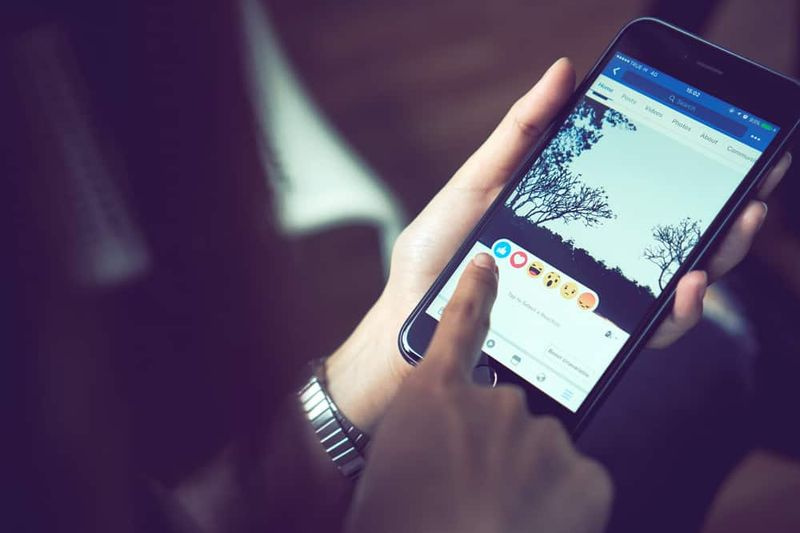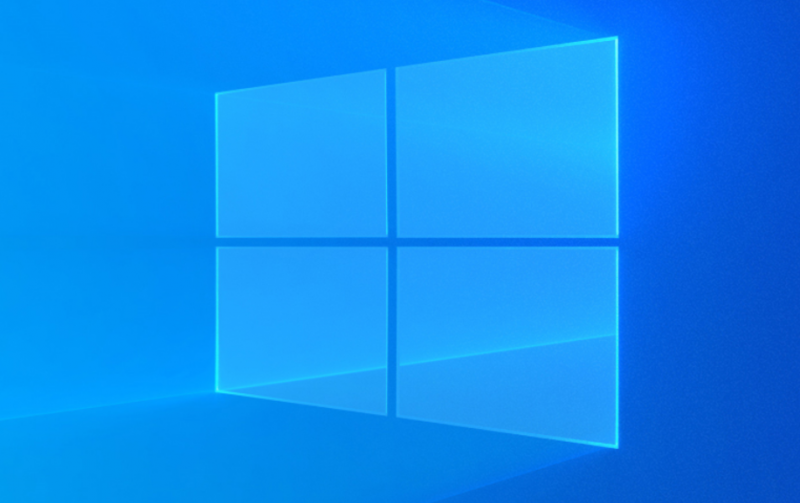Video un Funimation straumēšana netiek atskaņota pārlūkā Chrome: salabojiet

Vai vēlaties pārlūkā Chrome novērst problēmu “Funimation Streaming Not Play”? Ja esat anime cienītājs, kurš pārsvarā straumē anime videoklipus tiešsaistē savā Chrome pārlūkprogrammā, izmantojot platformu Funimation, videoklipi vai Funimation straumēšana nedarbosies ar Chrome problēmu, šis raksts ir paredzēts jums. Šeit mēs esam kopīgojuši visas iespējamās metodes, kurām vajadzētu darboties dažiem Windows lietotājiem. Tagad izskatās, ka milzīgs skaits lietotāju saskaras ar konkrētu problēmu Chrome paplašinājumu dēļ.
Vai nu Chrome paplašinājumi ir saderīgi ar Funimation uzdevumu, vai jebkāda veida īslaicīga kešatmiņa / kļūme, bojāti sīkfaili, arī var būt cits iemesls. Pēc dažādu Funimation lietotāju domām, ikreiz, kad viņi mēģina atvērt Funimation vietni, izmantojot Google Chrome tīmekļa pārlūku, vietne netiks pareizi ielādēta. Protams, ielādējot vietni, viņi saņem iekšēju 500 servera kļūdu.
wifi analizators logiem 8
Skatiet arī: Dažādi veidi, kā novērst Dev Error 6068, 6065, 6165 & 6066 Call of Duty Warzone
Kā salabotVideo OrFunimation straumēšana nedarbosies pārlūkā Chrome:
Daži veiksmīgi Chrome lietotāji var veiksmīgi ielādēt Funimation vietni, taču videoklipi dažos gadījumos nevar pareizi straumēt vai izraisīt stostīšanos. Dažreiz var arī trūkst video vai audio vadīklas. Tagad, bez īpašas aizķeršanās, apskatīsim tālāk sniegto problēmu novēršanas rokasgrāmatu.
kā nokļūt

Izmantojiet labu tīkla savienojumu
Pastāv iespēja, ka pašreizējais tīkla savienojums tiek bloķēts jūsu ISP, lai kontrolētu tīmekļa trafiku vai jebko citu. Tāpēc vienmēr ir ieteicams izmēģināt citu tīklu - Wi-Fi vai mobilo tīklāju. Veiciet darbības, lai novērstu problēmu. Vai vēlaties pārlūkā Chrome novērst problēmu “Funimation Streaming Not Play”!
- Izeja Google Chrome > Dodieties uz Uzdevumu pārvaldnieks sitot Ctrl + Shift + Esc .
- Pieskarieties Procesi cilne> Meklējiet Chrome uzdevumus un pieskarieties, lai atlasītu.
- Kad esat izvēlējies, pieskarieties Beigu uzdevums lai pa vienam noraidītu visus ar Chrome saistītos fona uzdevumus.
- Pēc tam restartējiet datoru> Pievienojiet citu internetu un mēģiniet palaist Funimation pārlūkā Chrome.
Atjauniniet Chrome pārlūku
- Sākumā palaidiet Google Chrome > Pieskarieties Izvēlne ( trīs vertikālu punktu ikona ), kas atrodas pārlūka saskarnes augšējā labajā stūrī.
- Tagad pieskarieties Iestatījumi > Izvēlieties Par Chrome no kreisās rūts.
- Chrome sistēma automātiski pārbaudīs pieejamos atjauninājumus. Ja atrodat pieejamu atjauninājumu, tas automātiski lejupielādēs un instalēs atjauninājumu.
- Pēc tam vienkārši restartējiet pārlūku Chrome, un viss ir kārtībā.
Izslēdziet Chrome paplašinājumus
Veiciet darbības, lai novērstu problēmu. Vai vēlaties pārlūkā Chrome novērst problēmu “Funimation Streaming Not Play”!
- Dodieties uz pārlūku Chrome> Pieskarieties Izvēlne ( trīs vertikālu punktu ikona ) no pārlūka saskarnes augšējā labā stūra.
- Tagad pārejiet uz Vairāk rīku lauks, lai paplašinātu nolaižamo sarakstu.
- Pieskarieties Pagarinājumi > Izslēdziet visus paplašinājumus pa vienam (Atspējot pārslēgšanu).
- Pēc tam izejiet no pārlūkprogrammas> Atkārtoti palaidiet to un palaidiet vietni Funimation, lai pārbaudītu problēmu.
Noslaukiet Chrome sīkfailus un kešatmiņu
Veiciet darbības, lai novērstu problēmu. Vai vēlaties pārlūkā Chrome novērst problēmu “Funimation Streaming Not Play”!
- Pārejiet uz pārlūku Chrome> Pārlūka saskarnes augšējā labajā pusē pieskarieties izvēlnei.
- Tagad pārejiet uz lauku Vairāk rīki, lai vienkārši izvērstu nolaižamo sarakstu.
- Pieskarieties Notīrīt pārlūkošanas datus.
- Tad no Pamata cilni, izvēlieties Laika diapazons atbilstoši jūsu vēlmēm.
- Pēc tam pieskarieties izvēles rūtiņai Pārlūkošanas vēsture , Sīkdatnes / citi vietnes dati , Kešatmiņā saglabātie attēli / faili tos izvēlēties.
- Beidzot pieskarieties Izdzēst datus .
- Pēc tam restartējiet pārlūku Chrome un dodieties uz Funimation vietni, pierakstieties savā kontā un mēģiniet straumēt Anime saturu.
Skatiet arī: Kas ir grimšanas filtrs TikTok - kā to iegūt
Atjauniniet Windows operētājsistēmas veidošanu
Veiciet darbības, lai novērstu problēmu. Vai vēlaties pārlūkā Chrome novērst problēmu “Funimation Streaming Not Play”!
saknes sakars 6p 7.1.2
- Pieskarieties Sākt > Iestatījumi > Atjaunināšana un drošība .
- Kad pieejamais atjauninājums netiek automātiski parādīts vai parādīts, pēc tam pieskarieties Meklēt atjauninājumus .
- Kad ir pieejams kāds jauns Windows atjauninājums, pārliecinieties, vai tas ir izdarīts Lejupielādējiet un instalējiet to.
- Pēc instalēšanas sistēma lūgs veiksmīgi restartēt ierīci, lai piemērotu izmaiņas.
Izveidojiet jaunu Chrome profilu
- Dodieties uz Chrome pārlūks
- Pieskarieties Lietotāja profila ikona atrodas ekrāna augšējā labajā stūrī.
- Pēc tam pieskarieties + Pievienot opcija.
- Pievienojiet savu informāciju, lai vienkārši izveidotu profilu. (Ierakstiet nosaukumu, atlasiet iemiesojumu un pieskarieties pie Izveidot darbvirsmas saīsni šim lietotājam izvēles rūtiņa)
- Pēc tam pieskarieties Pievienot > Izeja Chrome> Dubultklikšķi Profila darbvirsmas saīsnē vienkārši atveriet jaunu pārlūkprogrammas cilni un pēc tam pārbaudiet, vai Funimation darbojas pareizi.
Izslēdziet aparatūras paātrinājumu pārlūkā Chrome
Veiciet darbības, lai novērstu problēmu. Vai vēlaties pārlūkā Chrome novērst problēmu “Funimation Streaming Not Play”!
- Dodieties uz pārlūku Chrome un pēc tam pieskarieties Darbību izvēlne poga ( trīs vertikālu punktu ikona ), kas atrodas ekrāna augšējā labajā pusē.
- Pieskarieties Iestatījumi > Papildu > Pieskarieties Sistēma no kreisās rūts.
- Atspējot Izmantojiet aparatūras paātrinājumu, ja tas ir pieejams pārslēgt.
- Pēc tam vienkārši restartējiet pārlūku un pārbaudiet problēmu.
Atjauniniet Adobe Flash Player pārlūkam Google Chrome
- Sākumā palaidiet pārlūku Chrome
- Tad nokopējiet hroms: // komponenti / un pēc tam ielīmējiet to adreses joslā
- Nospiediet Enter lai vienkārši atvērtu Komponentu lapa .
- Tagad pārvietojieties uz leju un pēc tam pārbaudiet Adobe Flash Player opcija.
- Pieskarieties Pārbaudiet atjauninājumu. Tagad jūs varat vienreiz atsvaidzināt lapu un pēc tam restartēt pārlūku Chrome.
Atjauniniet Widevine satura atšifrēšanas moduli
Veiciet darbības, lai novērstu problēmu. Vai vēlaties pārlūkā Chrome novērst problēmu “Funimation Streaming Not Play”!
system_service_exception dxgmms2.sys
- Sākumā palaidiet pārlūku Google Chrome
- Pēc tam jūs varat kopēt hroms: // komponenti / un pēc tam ielīmējiet to adreses joslā> Nospiediet Enter lai atvērtu Komponentu lapa .
- Tagad nirt uz leju un pēc tam pārbaudiet Widevine satura atšifrēšanas modulis opcija.
- Pieskarieties Pārbaudiet atjauninājumu
- Pēc tam atsvaidziniet lapu vai restartējiet pārlūku Chrome.
Ja joprojām saturs vai Funimation vietne netiek pareizi ielādēta / atskaņota jūsu pārlūkā Chrome, pārbaudiet šo metodi.
Pārinstalējiet Google Chrome
- Pieskarieties Sākt > Ievade Vadības panelis un izvēlieties to no meklēšanas rezultāta.
- Tagad pieskarieties Atinstalējiet programmu
- Skats pārlūkam Chrome no instalēto programmu saraksta.
- Ar peles labo pogu pieskarieties Google Chrome
- Tad izvēlieties Atinstalēt .
- Izpildiet ekrānā redzamos norādījumus un turpiniet atinstalēšanas procesu.
- Kad noņemšanas process ir pabeigts, varat restartēt datoru.
- Pēc tam vienkārši atveriet jebkuru citu pārlūkprogrammu un dodieties uz šo lapu lai oficiāli lejupielādētu Google Chrome un instalētu to datorā.
- Visbeidzot, veiksmīgi piesakieties Funimation no oficiālās vietnes un pēc tam skatiet konkrēto problēmu.
Secinājums:
Tas viss ir par to. Es ceru, ka šis problēmu novēršanas raksts jums ir noderīgs. Ja jums ir vēl kādi jautājumi un jautājumi, paziņojiet mums tos zemāk esošajos komentāros!
Lasiet arī: